تعرض عناصر واجهة استخدام خريطة النظرة العامة النطاق الحالي للخريطة داخل سياق منطقة أكبر وتحديث عمليات تغيير نطاق الخريطة. يتم تمثيل نطاق الخريطة الحالي في خريطة النظرة العامة في صورة مستطيل رمادي يُمكن سحبه لتعديل نطاق العرض الحالي. يُمكن توسيع أو طي عناصر واجهة الاستخدام. عند توسيع عناصر واجهة الاستخدام، سيصبح بالإمكان تكبيرها أو تصغيرها.
تكوين عنصر واجهة استخدام نظرة عامة على الخريطة
- قم بتحويم مؤشر الماوس على عنصر واجهة مستخدم نظرة عامة على الخريطة، وانقر على أيقونة العين الصغيرة
 لإظهار أو إخفاء عنصر واجهة المستخدم في التطبيق.
لإظهار أو إخفاء عنصر واجهة المستخدم في التطبيق. - قم بتحويم مؤشر الماوس على عنصر واجهة المستخدم، ثم انقر على زر تكوين عنصر واجهة المستخدم
 لفتح مربع حوار خصائص التكوين.
لفتح مربع حوار خصائص التكوين. - توجد 4 خيارات لتحديد مكان إرفاق عناصر واجهة الاستخدام: أعلى اليسار،أعلى اليمين، أسفل اليساروأسفل اليمين. لجميع العناصر والتخطيطات الطباعية، سيتم تعيين موقع افتراضي لعناصر واجهة الاستخدام. انقر على زر الخيار لتغييره.
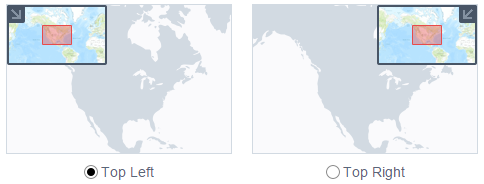
- قم بالتأشير على خانة توسيع عناصر واجهة الاستخدامإذا كنت ترغب في توسيع عناصر واجهة الاستخدام عند بدء تشغيل التطبيق.
يمكنك دائمًا توسيع عناصر واجهة الاستخدام على الخريطة أو طيها طالما كانت مُمكنة.
- انقر فوق موافق لحفظ التكوين وغلق هذه النافذة.
استخدام عنصر واجهة استخدام نظرة عامة على الخريطة
- انقر على سهم التمديد
 لتمديد عنصر واجهة المستخدم أو طيِّه. استنادًا إلى مكان إرفاق عناصر واجهة الاستخدام، يُمكن أن يكون اتجاه رمز السهم مختلف.
لتمديد عنصر واجهة المستخدم أو طيِّه. استنادًا إلى مكان إرفاق عناصر واجهة الاستخدام، يُمكن أن يكون اتجاه رمز السهم مختلف. - عند التوسيع، انقر على أيقونة تكبير
 لتكبير النظرة العاملة على الخريطة للوصول سريعًا إلى مناطق الاهتمام البعيدة.
لتكبير النظرة العاملة على الخريطة للوصول سريعًا إلى مناطق الاهتمام البعيدة. - للخروج من العرض المؤقت، انقر على أيقونة "تكبير"
 مرة أخرى أو اسحب المستطيل الرمادي إلى وجهتك وأطلقه.
مرة أخرى أو اسحب المستطيل الرمادي إلى وجهتك وأطلقه.